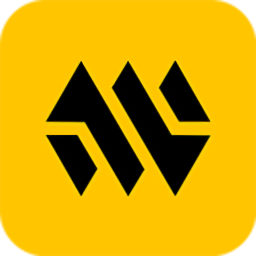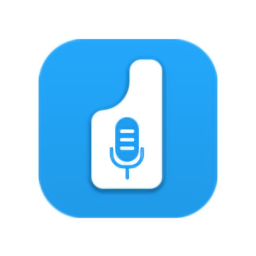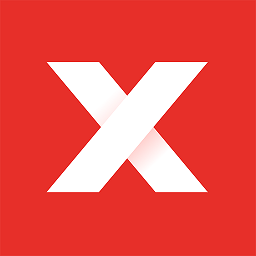在使用掌阅阅读软件时,有时我们可能会安装一些不必要的插件,或者想要清理掉已经不再使用的插件来释放空间和优化软件性能。那么,掌阅怎么删除插件呢?
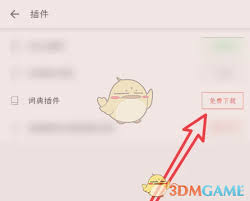
首先,打开掌阅应用程序。进入主界面后,找到并点击屏幕下方的“我的”选项。这是掌阅的个人中心页面,在这里能进行各种与账号及软件设置相关的操作。
接着,在“我的”页面中,下滑找到“设置”按钮,点击进入设置界面。在设置界面里,有众多关于掌阅软件的参数和功能选项。
然后,在设置界面中,找到“插件管理”这一项。点击“插件管理”后,会进入插件管理页面,这里会显示你当前已经安装的所有插件。

对于想要删除的插件,只需点击该插件对应的“删除”按钮即可。比如你之前安装了某个用于特定书籍格式转换的插件,但现在已经不再需要,就可以在这里将其删除。
当你点击“删除”按钮后,系统可能会弹出确认提示框,询问你是否确定要删除该插件,确认无误后点击“确定”,插件就会被成功删除。
另外,有些插件可能在删除后会影响到相关功能的使用。如果在删除插件后,发现某些功能无法正常使用,可能需要重新考虑是否真的要删除该插件,或者寻找替代的功能来满足需求。
需要注意的是,不同版本的掌阅软件在操作步骤上可能会稍有差异,但大致的思路都是通过进入设置找到插件管理选项来进行插件删除操作。掌握了掌阅删除插件的方法,就能更灵活地管理软件,让掌阅的使用体验更加简洁高效。